Tot ce ar trebui să știți despre locația mea actuală
"Am o întâlnire cu o prietenă, dar ea nu mă găsește. Cum îmi pot găsi locația și îi spun adresa locației mele?" Locația este esențială în viața noastră de zi cu zi. Îți poate spune unde te-ai dus și unde te afli chiar acum. Astăzi, toată lumea are un smartphone, care vă poate urmări locația prin tehnologia GPS. Această postare acoperă cele mai bune aplicații pentru urmărirea locației dvs, inclusiv verificarea și ascunderea funcțiilor. Să ne scufundăm!

În acest articol:
Partea 1. Care este locația mea actuală
Cred că deseori te întrebi: „Unde mă află acum?” Poate pentru că vă aflați într-un mediu necunoscut, trebuie să planificați o rută sau doriți să mergeți rapid la cel mai apropiat restaurant etc. Dispozitivele noastre pot folosi acum locația noastră pentru a oferi servicii personalizate. Hărțile obțin de obicei locația dvs. prin tehnologia GPS, care înseamnă Global Positioning System. Sateliții GPS transmit un semnal unic și parametri orbitali care permit dispozitivelor compatibile cu GPS, cum ar fi iPhone-urile, iPad-urile și telefoanele Android, să decodeze și să calculeze locația precisă.
Partea 2. Cum să verific locația mea curentă
Astăzi, puteți verifica cu ușurință adresa locației actuale pe un computer, un smartphone sau o tabletă. Deși computerele nu sunt dotate cu tehnologie GPS, serviciile de hărți pot obține în continuare locația dvs. prin adresa dvs. IP.
Cum să îmi găsesc locația curentă pe iPhone/iPad
Cea mai bună hartă a locației curente pe dispozitivele iOS este Apple Maps. Este preinstalat pe iPhone sau iPad. Cu alte cuvinte, vă puteți verifica locația pe iPhone fără a instala aplicații suplimentare.
Doar urmați pașii simpli de mai jos.
Deschide Setări aplicație, selectați Confidențialitate și securitate, și atingeți Servicii de localizare. Comutați pe Servicii de localizare opțiune, alege Hărți pe lista de mai jos și bifați orice opțiune, cu excepția Nu.
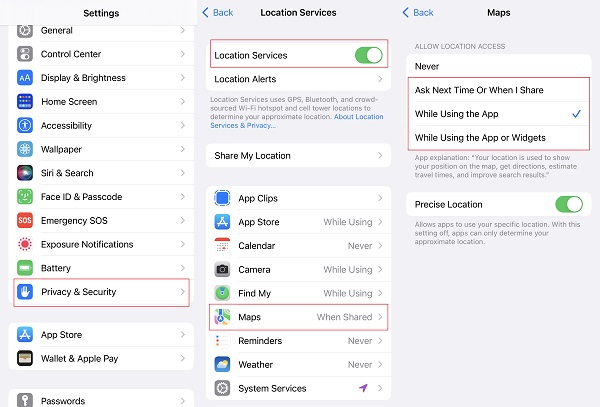
Rulați Hărți aplicația de pe ecranul de pornire. Asigurați-vă că iPhone-ul dvs. este conectat la o conexiune stabilă la internet. Căutați punctul albastru care indică locația dvs. actuală. Dacă punctul albastru nu este afișat, atingeți Săgeată logo în colțul din dreapta sus.
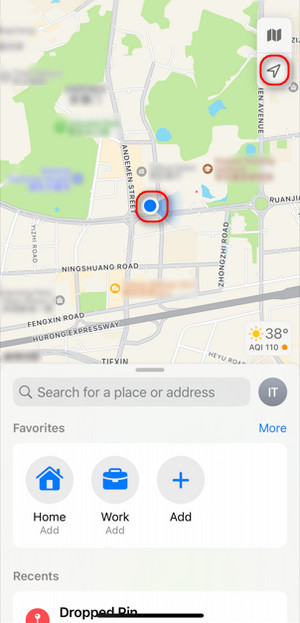
După ce atingeți punctul albastru, va apărea un meniu în partea de jos a ecranului. Puteți fixa și partaja locația dvs. actuală acum. Pentru a găsi fast-food în apropierea locației dvs. actuale, atingeți Căutare bara si alege Fast food sau alte categorii sub Găsiți în apropiere.
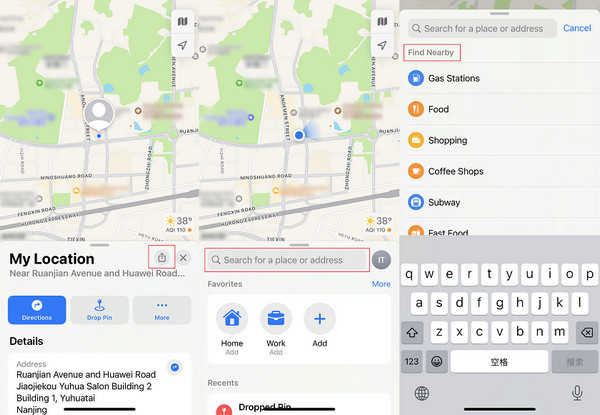
Acum, puteți fixa și partaja locația dvs. actuală. Pentru a găsi fast-food-ul în apropierea locației dvs. actuale, atingeți Căutare bar și alegeți Fast food sau alte categorii sub Găsiți în apropiere.
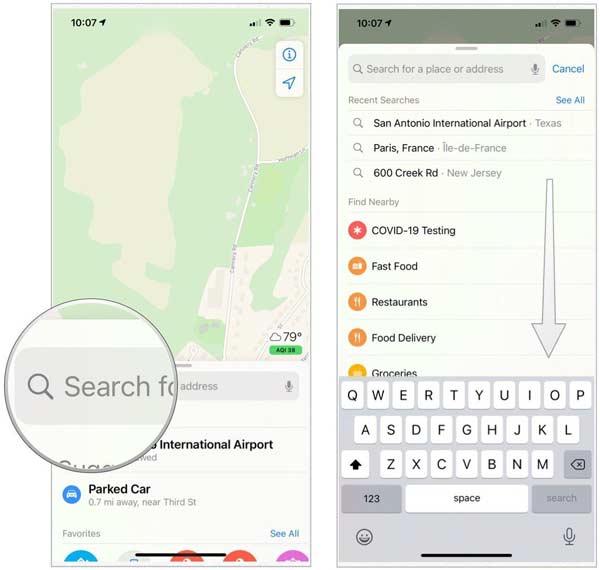
Aflați unde este locația mea curentă pe Android
Deși majoritatea dispozitivelor Android nu vin cu o aplicație de navigare încorporată, există multe opțiuni în Magazinul Play, cum ar fi Google Maps, Waze, Maps.Me, MapQuest și multe altele. Deoarece Google Maps este cea mai utilizată aplicație pentru hărți, o folosim ca exemplu pentru a vă arăta cum să găsiți adresa locației dvs. actuale pe un telefon Android.
Pentru a îmbunătăți acuratețea adresei locației actuale, deschideți aplicația Setări, accesați Locație, și porniți-l. presa Servicii de localizare, și comutați Scanare Wi-Fi și Scanare prin Bluetooth sub Îmbunătățiți precizia secțiune. Alege Precizia locației Google, și porniți-l.
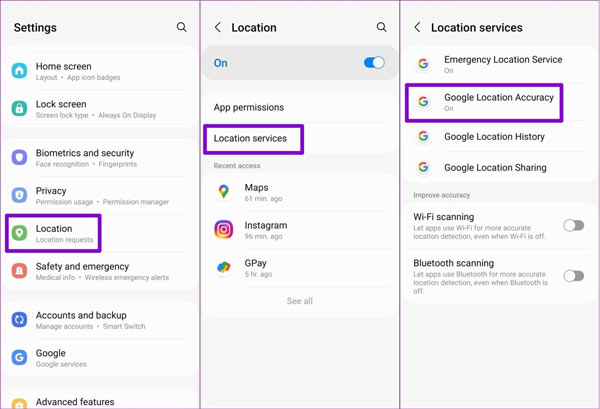
Rulați Hărți Google aplicația din tava de aplicații. Îl puteți descărca gratuit din Magazinul Play. Pentru a salva istoricul locațiilor, conectați-vă la contul dvs. Google.
Apasă pe Locatia curenta în colțul din dreapta jos și veți vedea adresa locației dvs. actuale.
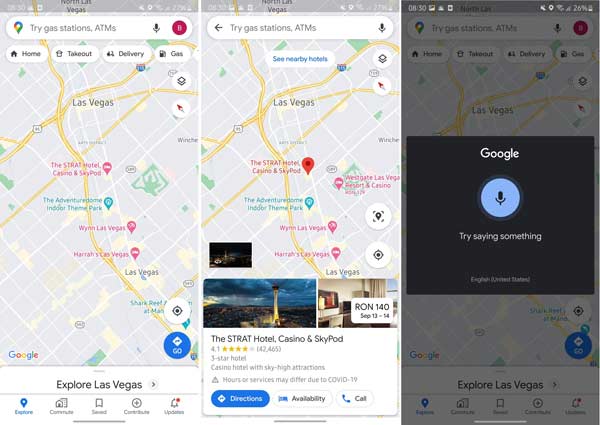
Dacă sperați să obțineți indicații de orientare din locația dvs. actuală pe Google Maps, atingeți Căutare bara din partea de sus a ecranului și introduceți adresa de destinație sau atingeți Microfon butonul de pe Căutare bar și spuneți destinația. Apoi atingeți Directii în partea de jos, setați locația curentă ca punct de plecare, iar Google Maps vă va arăta traseul.
Verificați unde este locația mea pe computer
Puteți afla care este locația dvs. actuală pe computer? Raspunsul este da. După cum am menționat mai sus, deși PC-urile nu integrează tehnologia GPS, serviciile de navigație pot obține datele despre locație prin adresa IP și conexiunea la internet. Mai mult, Microsoft a adăugat o aplicație Maps la Windows 10 și versiuni ulterioare.
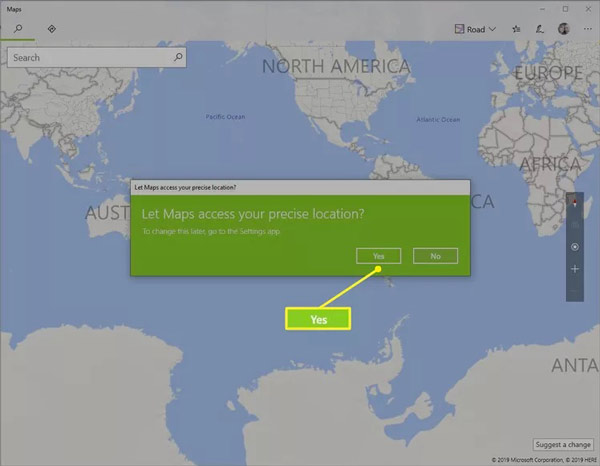
Apasă pe Căutare butonul de lângă start meniu din partea stângă jos și introducere Hărți. Apoi deschideți aplicația Maps.
Loveste Locatia curenta butonul din partea dreaptă a cutiei de instrumente. Dacă vi se solicită, faceți clic da pentru a permite Maps să vă acceseze locația exactă.
◆ Dacă doriți să găsiți metroul în apropierea locației dvs. actuale, tastați metrou în bara de căutare din partea stângă sus. Apoi veți vedea rezultatul pe hartă.
◆ Pentru a găsi traseul de la locația curentă până la cea mai apropiată stație de metrou, comutați la Directii fila din colțul din stânga sus. Apasă pe A câmp și selectați locația dvs. curentă. Introduceți adresa de destinație în B camp.
Notă:
Aplicația Hărți încorporată este foarte simplă și include doar funcțiile de bază.
Cum să fixez locația mea curentă pe Mac
Apple Maps funcționează nu numai pe dispozitivele iOS, ci și pe MacBook-uri încorporate și alte mașini Mac. Prin urmare, este cel mai simplu mod de a găsi și fixa locația dvs. actuală pe laptopul sau computerul care rulează macOS.
Dacă este prima dată când utilizați Apple Maps pe Mac, accesați Măr meniu, alege Preferințe de sistem, și deschis Securitate și confidențialitate. Localizați Confidențialitate fila, faceți clic pe Lacăt butonul din colțul din stânga jos, introduceți parola Mac și apăsați Deblocați. Bifați caseta de selectare de lângă Activați serviciile de localizare.
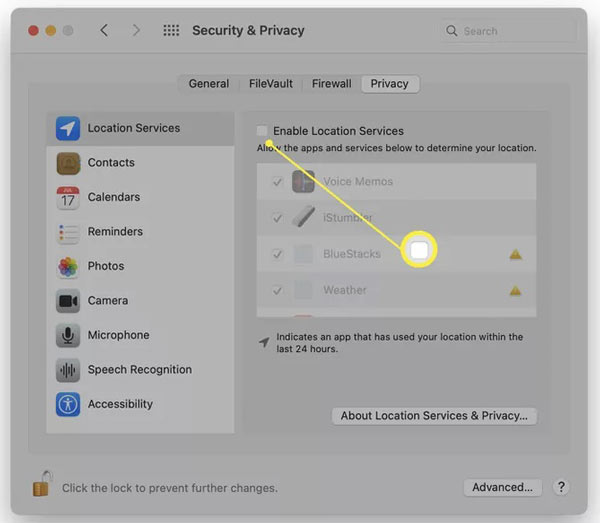
Asigurați-vă că verificați aplicația Maps din listă pentru a-i permite accesul la locația dvs.
Deschide Hărți aplicația din folderul Aplicații. Control-clic pe locația dvs. și selectați Drop Pin. Puteți lăsa doar un ac pe dvs Hartă la un moment dat. Dacă doriți să partajați locația cu prietenii dvs., apăsați butonul Acțiune butonul din colțul din dreapta sus al paginii și alegeți canalul dorit.
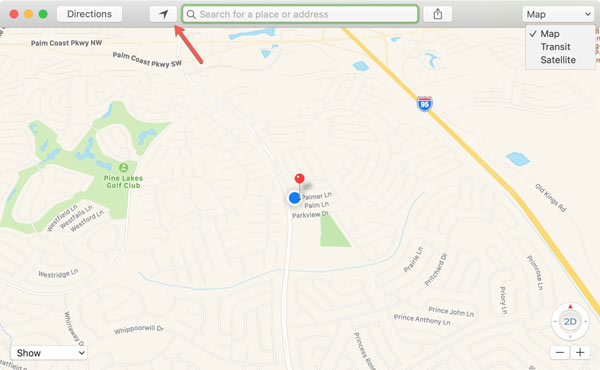
Partea 3. Cele mai bune aplicații pentru a verifica adresa locației mele curente
Pe lângă serviciile de navigare încorporate pe dispozitivul mobil sau pe computer, există aplicații terță parte, spuneți-vă unde locația mea acum. Am identificat cele mai bune opțiuni și le-am revizuit mai jos.
Top 1: Life360
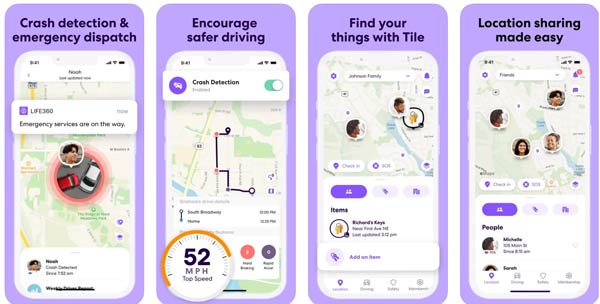
Platformă: Android 9 și versiuni ulterioare, iOS 14 și versiuni ulterioare
Preț: Gratuit sau $14.99 pe lună
Life360 este un serviciu de urmărire a locației, nu o modalitate simplă de a vă spune unde se află locația dvs. în timp real. Vă permite să creați un cerc și să invitați membrii familiei dvs., cum ar fi copiii dvs., astfel încât să puteți partaja locații cu ei. Desigur, dacă nu mai doriți să vă împărtășiți locația, puteți alege și dezactivați locația dvs. pe Life360.
Pro
- Urmăriți cu ușurință locația dvs. și a membrilor familiei dvs.
- Configurați geofence personalizate.
- Vino cu elemente de siguranță la volan.
- Vorbește cu membrii familiei tale pe hartă.
Contra
- Îți consumă rapid bateria.
- Versiunea gratuită este prea limitată.
Top 2: Glympse – Partajați locația GPS
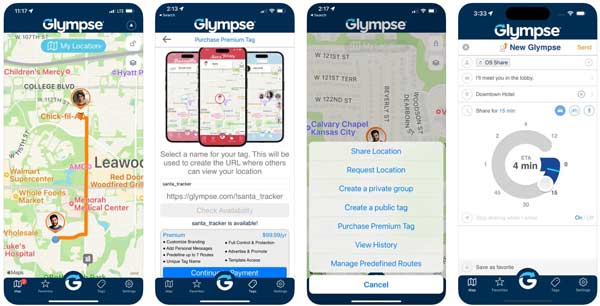
Platformă: Android 9 și versiuni ulterioare, iOS 14 și versiuni ulterioare, Windows 10 și versiuni ulterioare
Preț: Gratuit cu achiziție în aplicație
Glympse este o modalitate simplă de a vă găsi locația curentă și de a o partaja prietenilor și familiei. Această aplicație este populară printre părinți, deoarece ajută la urmărirea locației copiilor lor.
Pro
- Partajați locația cu alții cu ușurință.
- Lucrați pe o gamă largă de dispozitive.
- Urmăriți-vă locația prin tehnologia GPS.
- Ușor de folosit.
Contra
- Precizia locației este slabă.
- Lipsesc alertele de locație.
Top 3: Waze
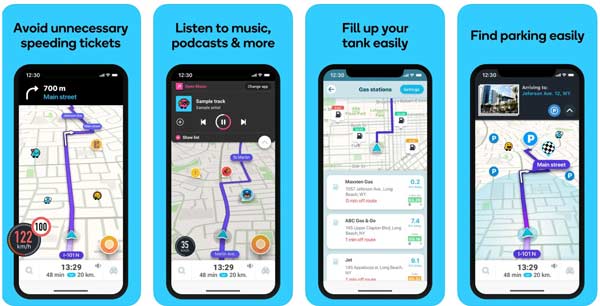
Platformă: Android 7 și versiuni ulterioare, iOS 14 și versiuni ulterioare, Windows și macOS
Preț: Gratuit
Waze este o aplicație de navigare bazată pe comunitate care vă oferă informații despre locația dvs. actuală către casă sau alte poziții, alerte de trafic și rutier. Este dezvoltat de Google și este complet gratuit de utilizat.
Pro
- Integrați o interfață colorată.
- Oferiți informații despre trafic în timp real.
- Creați conexiuni sociale pentru șoferi.
- Furnizați o versiune bazată pe web.
Contra
- Nu are vedere prin satelit.
- Nu îl puteți folosi offline.
Top 4: iSharing
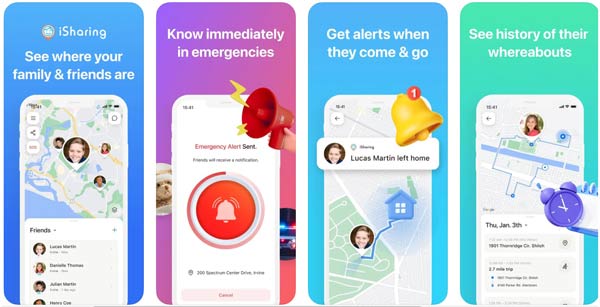
Platformă: Android 7 și versiuni ulterioare, iOS 13 și versiuni ulterioare
Preț: Gratuit și $9.2 pe lună
După cum indică numele, iSharing vă poate obține locația curentă și o poate partaja prietenilor și familiei. Acest lucru îl face un mod simplu de a vă conecta cu familia și prietenii într-un mod sigur și securizat.
Pro
- Mențineți utilizarea bateriei la minimum.
- Salvați istoricul locațiilor timp de până la 90 de zile.
- Disponibil în mai multe limbi.
- Integrați o varietate de caracteristici de siguranță.
Contra
- Puteți urmări doar locația prietenilor dvs.
- Funcțiile avansate sunt disponibile numai cu un abonament.
Top 5: mSpy

Platformă: Android 5 și versiuni ulterioare, iOS 14 și versiuni ulterioare
Preț: $48,99 pe lună
mSpy este o aplicație puternică de urmărire a locației. Acesta raportează locația curentă a dvs. și a prietenilor dvs., precum și a membrilor familiei pe hartă. În plus, oferă o mulțime de funcții bonus, cum ar fi verificarea mesajelor text.
Pro
- Sprijină istoricul locațiilor și geofencing.
- Vizualizați cu ușurință istoricul de navigare.
- Urmăriți locațiile fără ca utilizatorul țintă să observe.
- Definiți zonele cheie.
Contra
- Pretul este mare.
- Un abonament este disponibil doar pentru un singur dispozitiv.
Partea 4. Cum să ascundeți locația curentă pe iOS
Mulți oameni se întreabă uneori: „Care este locația mea actuală?” și vă faceți griji că confidențialitatea lor va fi scursă. În acest caz, un schimbător de locație eficient este cea mai bună soluție. Aici, vă recomandăm cel mai bun instrument pentru dvs.: imyPass iLocaGo. Toate operațiunile pe care doriți să le efectuați pot fi finalizate cu câteva clicuri.

Peste 4.000.000 de descărcări
Ascunde-ți locația reală pe iPhone schimbând locația curentă la o adresă falsă.
Creați rute virtuale când jucați jocuri pe mobil.
Sigur și ușor de utilizat.
Acceptă cele mai recente modele de iPhone și iPad.
Iată pașii pentru a vă ascunde locația curentă pe iPhone:
Conectați-vă la iPhone
Atâta timp cât instalați software-ul pe computer, lansați-l. Conectați iPhone-ul sau iPad-ul la același computer cu un cablu Lightning. apasă pe start butonul pentru a merge mai departe.

Alegeți un mod
Pentru a-mi schimba locația chiar acum, alegeți Modificați locația modul din partea stângă a interfeței principale. Celelalte trei moduri din dreapta, Modul într-un singur pas, Modul cu mai multe opriri și Modul Joystick, sunt utilizate în principal pentru simularea mișcării GPS.

Ascunde-ți locația reală
Apoi a apărut o hartă, arătând automat locația mea exactă. Pentru a acoperi locația inițială, trebuie doar să introduceți o adresă în câmpul de pe Modificați locația dialog sau faceți clic pe poziția țintă de pe hartă. În cele din urmă, lovește Confirmați modificarea buton.

Nu numai pentru a schimba locația pentru confidențialitate și securitate, dar multe aplicații au restricții asupra regiunii, astfel încât să le puteți descărca și utiliza schimbând locația reală. De exemplu, poți schimbați țara Spotify să te bucuri de muzică variată.
Concluzie
După introducerea noastră, ar fi trebuit să înțelegi care este locația dvs. actualăși cum să găsiți datele despre locație pe un iPhone, un telefon Android, un computer sau un computer Mac. Desigur, poate doriți să ascundeți locația dvs. actuală de familia sau prietenii dvs. iyPass iLocaGo vă poate satisface nevoile. Dacă aveți alte întrebări despre acest subiect, vă rugăm să lăsați un mesaj mai jos.
Soluții fierbinți
-
Localizare GPS
- Cele mai bune locații Pokemon Go cu coordonate
- Dezactivați locația dvs. pe Life360
- Falsează-ți locația pe Telegram
- Recenzie despre iSpoofer Pokemon Go
- Setați locații virtuale pe iPhone și Android
- Revizuirea aplicației PGSharp
- Schimbați locația pe Grindr
- Revizuire a IP Location Finder
- Schimbați locația Mobile Legends
- Schimbați locația pe Tiktok
-
Deblocați iOS
-
Sfaturi iOS
-
Deblocați Android

